您所在的位置: 首页 > 教程首页 > 图文处理 > 图片上文字转换成word文字教程
大家好,我们可能常常会碰到将图片文字转换成word的难题,通常要将图片文字转换成word的图片,有些是扫描的,有些是用相机拍下来的,但不能在电脑上编辑,如果图片文字转换成word后就可以在电脑上编辑了!图片上的文字是不能复制,这是一件令人非常郁闷的事情。很多工作上的各种需求,需要把图片文字转换成word,可编辑的文本,一般人都会想到依着图片手打,可能一两张图片的时候还可以接受,但如果一本实物书要转换成可以编辑的word,那就不是手打那么简单了,光靠手打根本完成不了整本书的图片文字转换成word,工程量太大了!图片文字如何转换成word?图片文字用什么方法可以转换成word?如果掌握了将图片转换为word的方法,那么将会省力许多!
问题总有解决的办法,经过我的多次尝试和摸索,总算找到了一个将图片文字转换成word的方法,下面,我教大家操作一下!
工具/原料:
图像word格式转换工具,推荐2个工具
1、汉王pdf OCR8.1.03中文版(图片上文字转换成word文字的软件)https://www.52z.com/soft/91271.html
2、TryOCR1.5绿色版(图片上文字转换成word文字软件)https://www.52z.com/soft/80046.html
步骤/方法:
1、首先在电脑上打开我们要转换成word的文字图片,对图片格式没有要求,任何格式的都可以; 然后启动图像word转换工具,双击软件运行后软件的工具条会出现在屏幕的上方,默认是自动隐藏的,也可以进行锁定,操作起来非常简单,就像截图一样,选取图片上要转换的文字区域,操作方法如下图:

2、然后软件会自动识别我们选择区域中的文字,过1秒钟就将文字识别出来了,如上图记事本。 接下来再来演示一下用相机拍摄的书本文字图片如何将图片转换成word,操作方法和上面的类似,先选取图片上的文字区域,然后软件会进行自动识别,操作方法如下图:

3、然后会弹出一个对话框,直接点击“确认”按钮,软件会自动弹出转换结果,如下图:
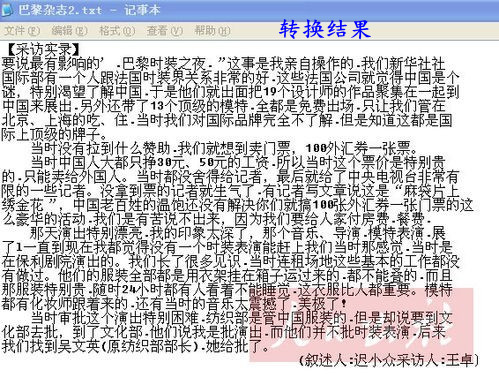
4、对带表格的图片文字转换成word也是可以的,操作方法和上面的相同,如下图操作:
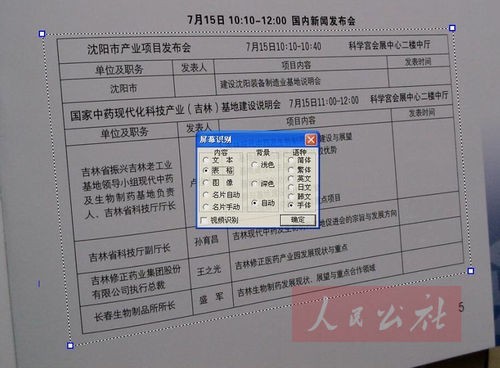
5、选取要转换的区域,点击“确定”按钮,然后工具会进行自动识别,转换结果如下:

6、对用相机拍摄的外文书本图片文字转换成word也是可以的,下面我就来给大家介绍一下具体的操作步骤,先打开一张日文的文字图片,具体操作如下图:
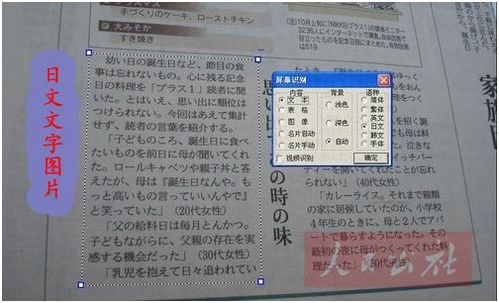
7、选取要转换的日文文字区域,然后软件按会自动弹出一个框,然后在语种一栏选择“日文”就可以,然后点击“确定”按钮,就可以了;
转换结果如下:

注意事项:
将要转换成word的图片文字拍摄得清晰点,转换效果会更好,如果图片太小的话先将图片放大再进行转换,这样图片文字转换成word的效果会理想!

















